Teste de Excel para Entrevista de Emprego Resolvido e explicado passo-a-passo, download gratuito do teste de Excel da prova.
O intuito do artigo é te apresentar um teste de entrevista com alguns dos recursos mais solicitados do Excel em entrevistas de emprego.
O Teste de Excel para Processo Seletivo
O teste de Excel que criamos é composto de 6 questões maiores com vários tópicos para resposta.
O tempo proposto para concluir o exercício é de no máximo 2h.
No vídeo acima nós mostramos em detalhes e como resolver cada questão do teste.
Questão 1 – Teste Excel para Entrevista de Emprego

A questão 1 consiste em 6 questões aplicadas a uma lista de dados.
- Oculte as linhas de grade
- Converta a lista ao lado em tabela e nomeie como tClientes
- Aplique o estilo de tabela Azul Claro, Estilo de Tabela Clara 20
- Insira uma coluna após sobrenome chamada Nome completo e coloque o nome e sobrenome da pessoa juntos e com um espaço entre eles usando uma fórmula
- Preencha os dados de UF Descrição usando fórmulas retornando à partir da planilha Apoio
- Calcule a idade de cada pessoa da tabela usando a função INT e FRAÇÃOANO ou outra fórmula de sua preferência
Veja as respostas abaixo à partir dos 02:28 até 13:10 do vídeo. O vídeo abaixo já está no ponto de início.
Questão 2 – Teste Excel para Entrevista de Emprego

Na questão 2 temos uma tabela que irá fazer uso de dados da planilha de apoio e também da tabela tClientes que foi criada na questão 1.
É importante notar que uma questão em uma prova pode depender de outra, como é o caso.
- Preencha o Nome Completo e Cidade retornando à partir do seu código na tabela tClientes da Questão 1
- Calcule o valor do desconto sobre o valor bruto utilizando a coluna % Desconto, em seguida faça o Valor venda que é a diferença entre o bruto e o desconto
- Conforme a faixa do campo Valor de Venda retorne da tabela tComissao na planilha Apoio, a comissão relacionada na coluna %Comissão
- Calcule a comissão no campo Comissão com base em %Comissão e Valor Venda
Acompanhe no vídeo abaixo a resolução da questão 2 à partir dos 13:22 do vídeo, já está no ponto o vídeo, bastar dar ok.
Questão 3 – Teste Excel para Entrevista de Emprego
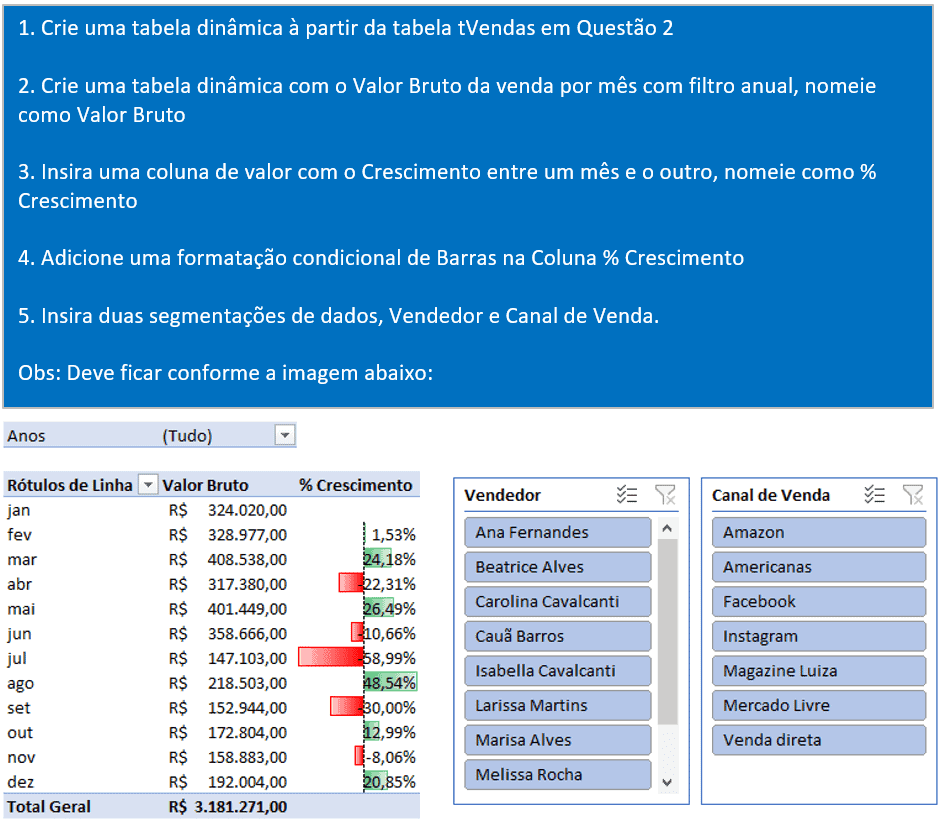
Na questão 3 nós tratamos de tabela dinâmica, de funcionalidades um pouco mais a fundo nela.
- Crie uma tabela dinâmica à partir da tabela tVendas em Questão 2
- Crie uma tabela dinâmica com o Valor Bruto da venda por mês com filtro anual, nomeie como Valor Bruto
- Insira uma coluna de valor com o Crescimento entre um mês e o outro, nomeie como % Crescimento
- Adicione uma formatação condicional de Barras na Coluna % Crescimento
- Insira duas segmentações de dados, Vendedor e Canal de Venda.
Perceba que é foi passado na questão um modelo do que se deseja com os dados, então o objetivo é criar algo que tenha a mesma aparência desta tabela dinâmica e com as mesmas funcionalidades.
No vídeo abaixo temos o ponto da questão 3 à partir dos 25:18 minutos do vídeo, basta dar play pra acompanhar deste ponto:
Questão 4 – Prova Excel para Entrevista de Emprego
Na questão 4, temos 5 questões de fórmulas e funções no Excel:
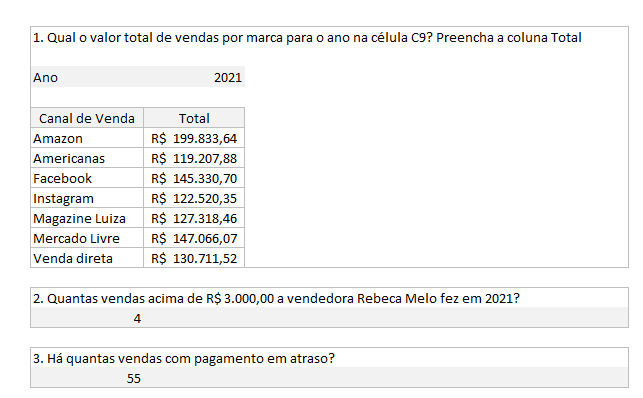
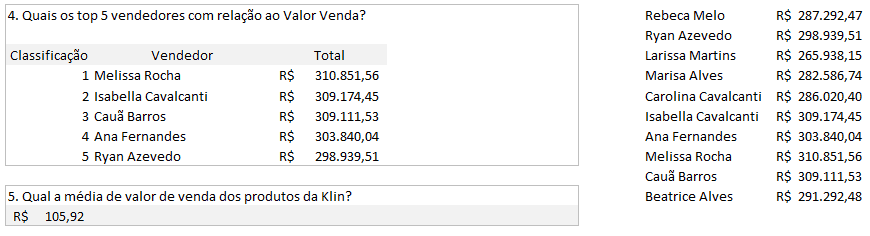
Estas fórmulas e funções são explicadas na vídeo-aula à partir dos 31:25, já marcado pra dar o play e assistir abaixo:
Questão 5 – Teste Excel para Entrevista de Emprego

Na questão 5 iremos trabalhar com Power Query, um recurso que é cada vez mais utilizado pelas empresas e disponível no Excel desde a versão Excel 2010..
No vídeo abaixo à partir dos 52:09 da aula, já marcada abaixo você pode assistir como resolver esta questão e consolidar os dados e retornar em uma tabela no Excel.
Questão 6 – Prova Excel para Entrevista de Emprego

As questões tratadas nesta parte da prova de Excel são as seguintes:
- Importe a tabela da planilha Produtos para o Power Query
- Importe a tabela da planilha Vendas para o Power Query
- Adicione na tabela tFaturamento importada a descrição, marca, categoria e SKU
- Retorne em uma tabela os dados Seq., Data, Cód. Cliente, Cidade, Cód. Produto, Qtde. , Preço Unitário, Descrição, Marca, Categoria e SKU
Aos 55:35 do vídeo pode assistir como resolver esta parte da prova de Excel passo-a-passo:
Download Planilha Teste de Excel para Entrevista de Emprego
Clique no botão abaixo para realizar o download da planilha de senha de abertura no Excel, com exemplo de dados:
